Windows 服务器远程桌面登录出现“终端服务器超出了最大允许连接数”解决方法
来源:原创
点击量(306)
发布时间:2013-07-20
<p>Windows 服务器远程桌面登录出现“终端服务器超出了最大允许连接数”解决方法</p><p><br /></p><p><span style="color:#ff0000"><strong>引言:大家在管理Windows Server 2003 服务器的时候,进行远程桌面连接,当输入完账号密码,点确定之后弹出一个提示框“终端服务器超出了最大允许连接数”,如下图所示:</strong></span></p><p><img title="3389" src="/static/ueditor/php/../../../upload_file/24071374324833.jpg" width="292" height="133" /><br /></p><p><br /></p><p><br /></p><p><strong><span style="color:#ff00ff">原因:服务器默认情况下,最多只能登录2个链接会话,而且登录远程桌面之后如果没有采用注销的方式退出而是直接关闭远程桌面窗口,实际上远程会话没有释放,继续占用总连接数,当链接数超过最大允许值时就会出现上面提示。<br /></span></strong><br /><strong><span style="color:#008000">解决方法:</span></strong><br />1、如果是用Windows Xp、Windows Xp SP1、Windows Xp SP2、Windows Server 2003系统进行远程桌面连接,请看下面操作:<br />开始-运行,然后输入<br /><span style="color:#ff0000">mstsc /console /v:192.168.1.1:3389</span><br />2、如果是用Windows Xp SP3(SP3也是在开始-运行)、Windows Vista、Windows 7、Windows Server 2008系统进行远程桌面连接,请看下面操作:<br />开始-程序-附件-运行,然后输入<br /><span style="color:#ff0000">mstsc /admin /v:192.168.1.1:3389<br /></span>远程连接登录之后,打开任务管理器,切换到用户选项,把之前断开的用户会话全部注销掉,下次记得维护好之后用注销的方式退出,切忌不要直接关闭远程桌面窗口。<br /><br /><strong><span style="color:#ff0000">备注:其中192.168.1.1:3389代表远程服务器的IP和端口,改为你自己的即可。</span></strong><br /></p>
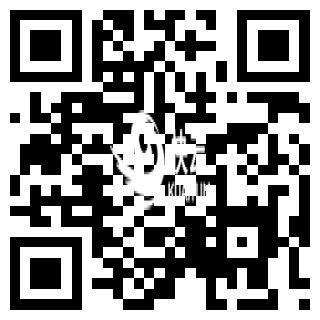
 公安备案号:
公安备案号: